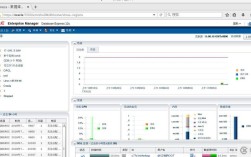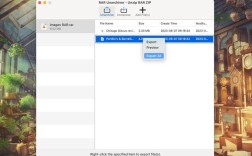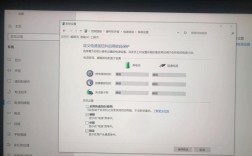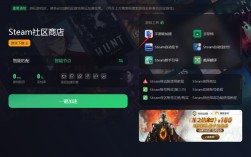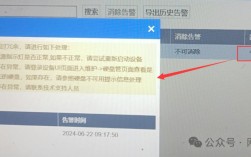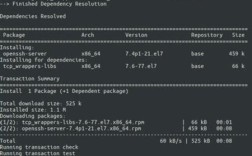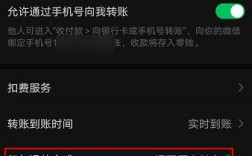在社交媒体平台中,小红书凭借其独特的图文内容吸引了大量用户,虽然其移动端功能完善,但许多用户反馈在电脑端浏览图片时存在操作疑问,本文将详细解析电脑端查看小红书图片的多种方法,并分享提升浏览效率的实用技巧,帮助用户在不同场景下更便捷地使用平台。
一、电脑端浏览图片的官方与非官方途径

截至当前,小红书尚未推出官方电脑客户端,但这并不影响用户通过其他方式在电脑端查看内容,最直接的方法是访问小红书网页版(xiaohongshu.com),登录个人账号后,点击主页或搜索栏查找目标内容,当遇到带有多张图片的笔记时,页面会显示缩略图,点击即可进入全屏浏览模式。
若需更接近手机端的操作体验,可考虑使用安卓模拟器,以BlueStacks为例,安装后通过内置应用商店下载小红书APP,登录后即可通过鼠标滑动、滚轮缩放等操作查看高清图片,此方法优势在于支持点赞、收藏、评论等完整互动功能,适合需要深度参与社区互动的用户。
二、高效查看图片的四个技巧
1、快捷键提升操作效率
全屏查看图片时,使用键盘方向键←→可快速切换前后图片,Esc键直接退出全屏模式,在网页端按住Ctrl键并滚动鼠标滚轮,可实现图片缩放,便于观察细节。
2、高清图源获取方式

部分用户分享的图片可能经过压缩,若需获取原始画质,可尝试在APP端长按图片选择“保存到手机”,再通过数据线或云存储同步至电脑,需注意:未经创作者授权,不得擅自商用他人图片。
3、多窗口分屏对比
设计师、电商从业者等群体常需对比不同笔记的视觉风格,在电脑端可同时打开多个浏览器标签页,将窗口并排显示(Windows系统按Win+←/→键,Mac系统使用Mission Control),直观分析配色、排版等元素。
4、批量下载管理方案
借助第三方工具(如Chrome扩展ImageAssistant)可批量抓取页面图片,但必须遵守平台规则与版权法规,建议仅用于个人学习,下载后建立分类文件夹,按“主题-日期-关键词”命名文件,方便后期检索。
三、常见问题与注意事项
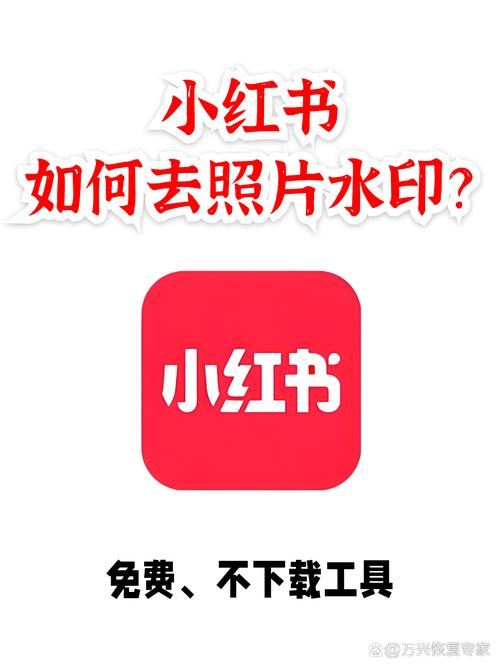
1、图片加载失败的可能原因
网络延迟、浏览器缓存过多或插件冲突均可能导致图片无法显示,可尝试清除缓存(Ctrl+Shift+Del)、禁用广告拦截插件,或切换Edge、Firefox等其他浏览器。
2、隐私与安全边界
公共电脑浏览时务必退出账号,避免个人信息泄露,若通过模拟器登录,建议关闭“记住密码”功能,定期检查模拟器权限设置,防止恶意软件截取屏幕图像。
3、创作者的内容适配建议
针对电脑端用户,建议上传图片时兼顾横竖构图,横版图片(16:9)在电脑端展示更完整,竖版图片(9:16)则需用户手动放大查看细节,可在图片中添加显眼文字标签,确保缩小显示时关键信息仍可识别。
四、电脑端与移动端的协同场景
创作者可通过电脑端大屏幕完成图片初筛与排版预览:
- 将手机素材AirDrop至Mac电脑,直接在网页端编辑笔记草稿
- 使用iPad分屏功能,左侧显示电脑端排版效果,右侧用APP调整滤镜参数
- 商业团队可通过电脑登录企业账号,统一审核待发布图片的合规性
从用户体验角度,电脑端浏览图片虽缺少部分移动端特性(如滤镜实时预览),但其大屏优势对内容创作者、数据分析者具有不可替代的价值,随着跨端协作需求增加,平台或将进一步优化网页端功能,建议用户根据自身需求灵活选择设备,善用工具组合提升效率,同时始终尊重原创内容版权。(完)